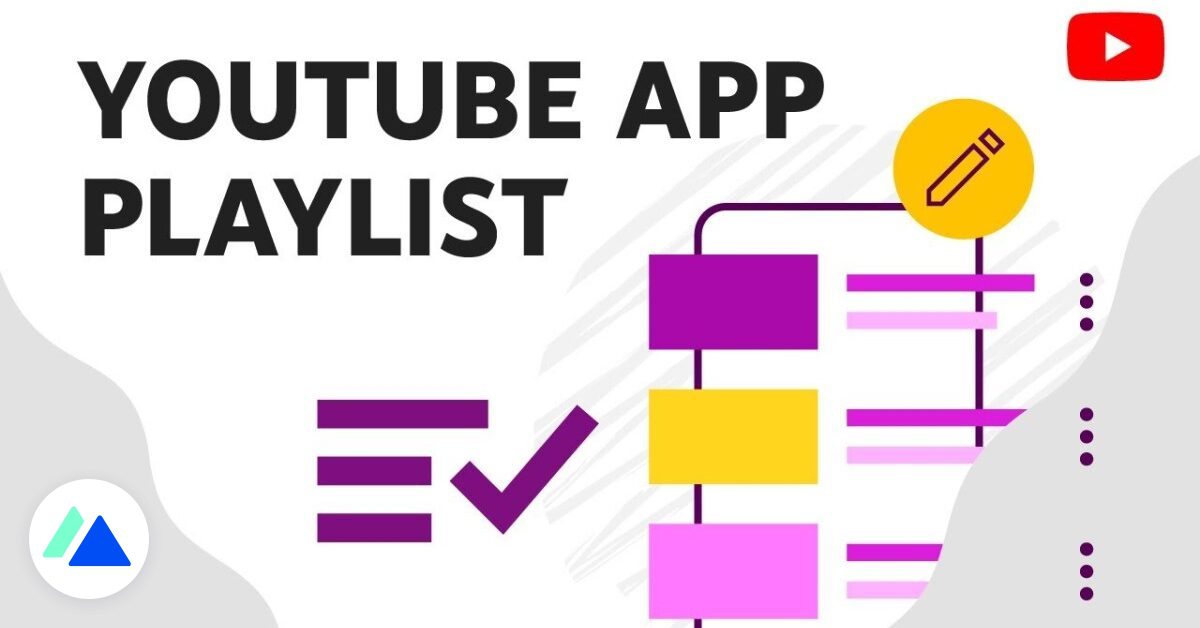
Tất cả về quản lý danh sách phát trên YouTube.
Chia sẻ bài viết
Héloïse Famié-Galtier / Xuất bản vào ngày 19 tháng 4 năm 2022 lúc 09:06
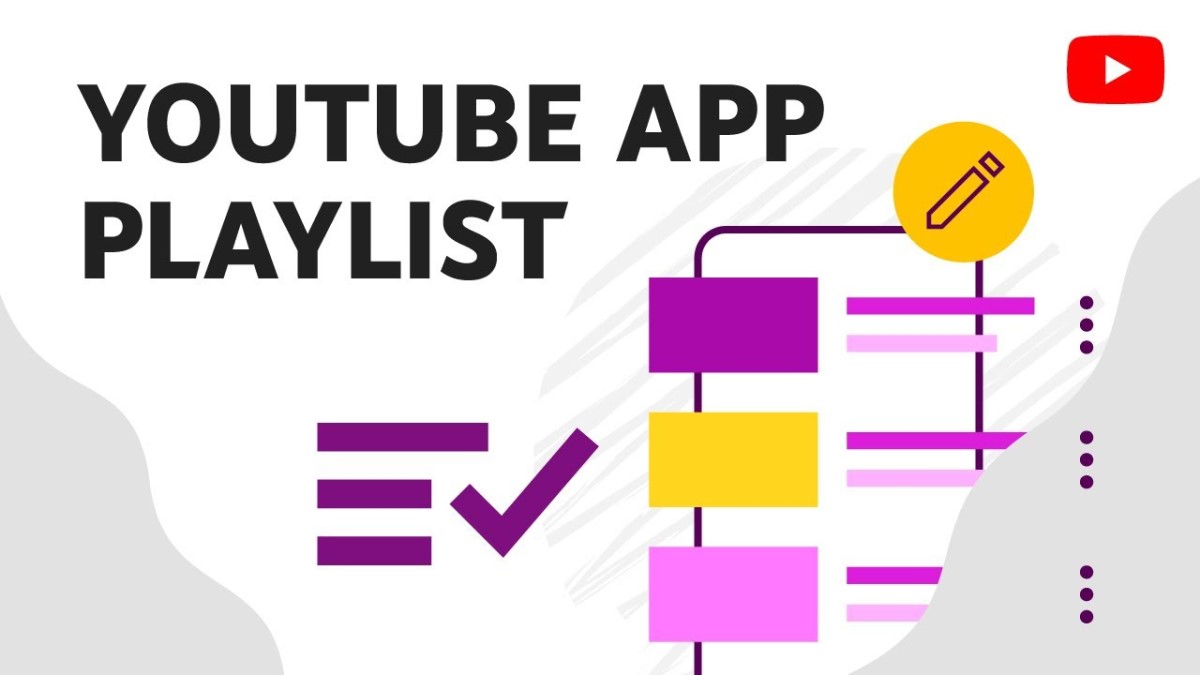
Tìm hiểu cách tạo, chỉnh sửa và xóa danh sách phát trên YouTube, trên máy tính để bàn và thiết bị di động. © YouTube
Để liệt kê các video yêu thích của anh ấy, chờ xem hoặc liệt kê các định dạng video khác nhau trong trường hợp của một thương hiệu, YouTube cho phép bạn tạo danh sách phát. Người dùng có thể tạo bao nhiêu tùy thích và chọn nhiều chủ đề để phân loại video của họ. Tìm hiểu cách quản lý danh sách phát của bạn trên YouTube.
Tạo danh sách phát trên YouTube
Để liệt kê các video khác nhau theo chủ đề bạn muốn, đây là cách thực hiện:
Đăng nhập vào YouTubeBên dưới video bạn muốn tích hợp vào danh sách phát, hãy nhấp vào Lưu, Chọn Tạo danh sách phát hoặc tích hợp video vào danh sách phát hiện có, Trong trường hợp tạo danh sách phát, hãy chọn tên và tính bảo mật để áp dụng cho danh sách này ( Riêng tư, Công khai hoặc Không công khai).
Để tìm danh sách phát của bạn, hãy nhấp vào ba dòng ở trên cùng bên trái của màn hình, chúng sẽ được liệt kê trong cột được hiển thị. Lưu ý rằng bạn có thể chia sẻ danh sách phát với bạn bè hoặc người đăng ký của mình nếu tùy chọn Công khai hoặc Không công khai đã được chọn cho danh sách đó.
Chỉnh sửa danh sách phát trên YouTube
Biết rằng bạn có thể quản lý và sửa đổi danh sách phát của mình YouTube bất cứ lúc nào. Để thực hiện việc này, hãy nhấp vào ba dòng ở trên cùng bên trái của màn hình và chọn danh sách phát bạn muốn sửa đổi. Sau đó, bạn có tùy chọn:
Thay đổi tên, quyền riêng tư đã áp dụng và mô tả: bằng cách nhấn vào công cụ bút chì xuất hiện trên mỗi trường,
Xóa video: bằng cách nhấp vào ba dấu chấm xuất hiện khi bạn di chuột qua video trong danh sách phát của mình, sau đó chọn Xóa khỏi,
Thay đổi thứ tự các video: bằng cách định vị chuột của bạn trên hai đường ngang xuất hiện ở bên trái video, một bàn tay xuất hiện và cho phép bạn thay đổi vị trí của video trong danh sách phát,
Chọn hình thu nhỏ của danh sách phát: bạn có tùy chọn đặt hình thu nhỏ của video làm hình thu nhỏ của danh sách phát bằng cách nhấp vào ba dấu chấm xuất hiện ở bên phải video khi di chuột qua video đó trong danh sách phát, sau đó chọn Đặt làm Hình thu nhỏ từ danh sách phát. Hình thu nhỏ của video đã chọn sẽ tự động xuất hiện dưới dạng hình thu nhỏ trong danh sách phát của bạn.
Thêm video: bằng cách nhấp vào ba dấu chấm bên dưới tên của danh sách phát và bên cạnh biểu tượng trộn (mũi tên đan xen), sau đó chọn Thêm video.
Xóa danh sách phát trên YouTube
Để xóa danh sách phát, quy trình rất đơn giản:
Từ trang chính của YouTubenhấp vào ba dòng ở trên cùng bên trái của màn hình, Trong danh sách danh sách, hãy chọn một danh sách bạn muốn xóa, Nhấp vào ba dấu chấm xuất hiện bên cạnh biểu tượng xáo trộn (các mũi tên đan xen), Chọn Xóa danh sách phát.
Sử dụng danh sách phát “Xem sau” trên YouTube
Đây là danh sách phát có sẵn tự động trên YouTube. Bạn có thể thêm video đang chờ xem tại đây để không bị mất video trong luồng video mới. Danh sách phát Xem sau là riêng tư theo mặc định và không thể chia sẻ. Nó có sẵn khi bạn nhấp vào Lưu dưới dạng trên video.
Danh sách phát này có thể truy cập được từ cột xuất hiện khi bạn nhấp vào ba dòng ở trên cùng bên trái của màn hình trên trang chính của YouTube. Bằng cách nhấp vào ba dấu chấm bên dưới tên của danh sách phát, chọn Xóa Video đã xem để xóa các video được liệt kê.
Tạo hoặc xóa danh sách phát YouTube trên điện thoại di động
Các tùy chọn để quản lý danh sách phát của bạn trên YouTube hoàn toàn tương tự trên thiết bị di động, từ ứng dụng hoặc trang web mạng xã hội.
Tạo danh sách phát từ ứng dụng YouTube
Để làm điều này :
Chọn video bạn muốn đưa vào danh sách phát, Nhấn Lưu dưới dạng video, Chọn danh sách phát bạn muốn thêm vào hoặc nhấp vào Danh sách phát mới, Trong trường hợp tạo danh sách phát, hãy đặt tiêu đề và quyền riêng tư của video đó và nhấp vào Tạo.
Bạn cũng có thể tạo một danh sách phát YouTube bằng cách nhấp vào Thư viện ở dưới cùng bên phải của màn hình. Trong phần danh sách phát, chọn Danh sách phát mới, sau đó bạn có thể chọn video nào sẽ đưa vào danh sách phát này nhưng chỉ từ lịch sử các video đã xem của bạn.
Xóa danh sách phát khỏi ứng dụng YouTube
Cho nó :
Bấm vào Thư viện phía dưới bên phải màn hình, Trong mục Danh sách phát, chọn danh sách bài hát muốn xóa, Bấm vào dấu ba chấm ở trên cùng bên phải màn hình, Chọn Xóa danh sách phát.
